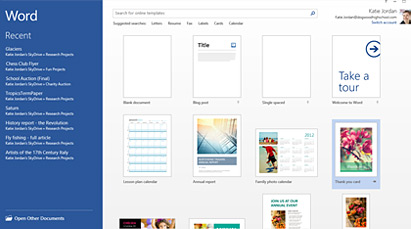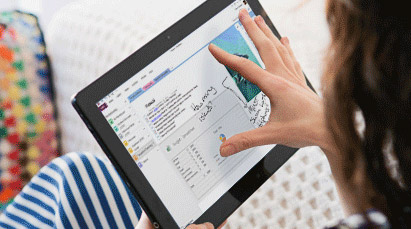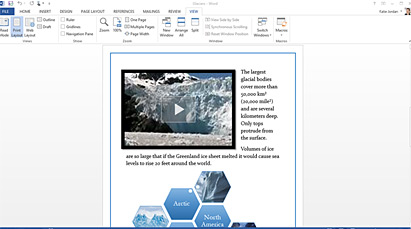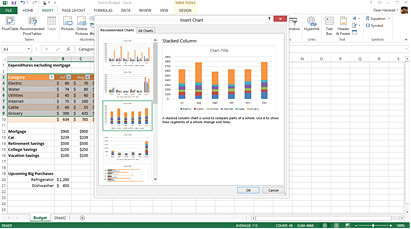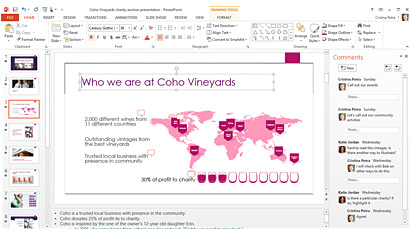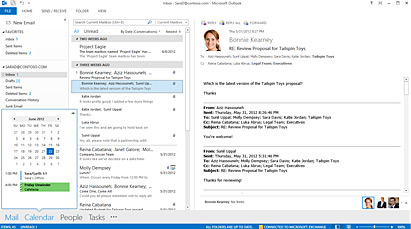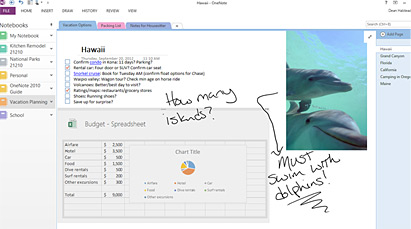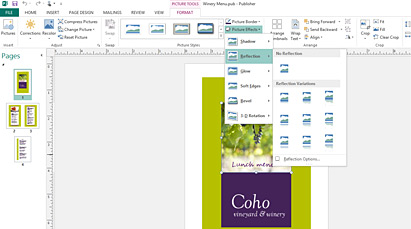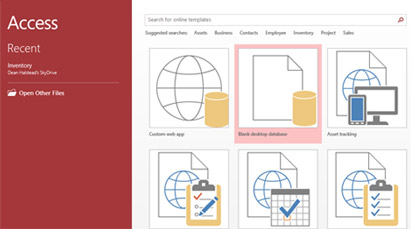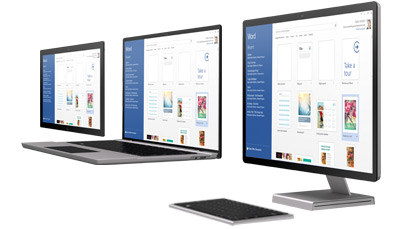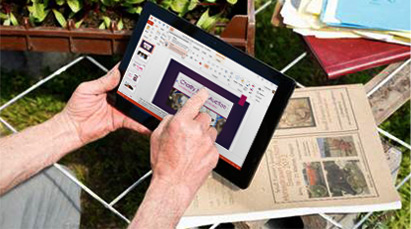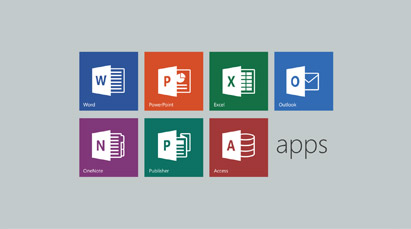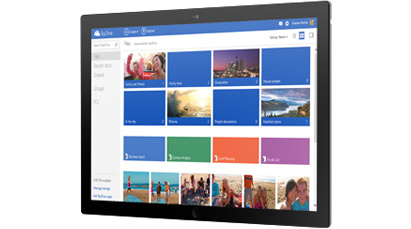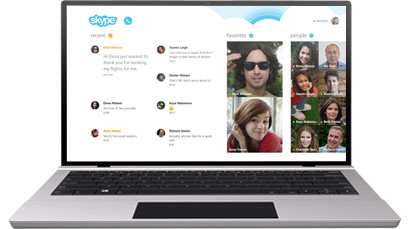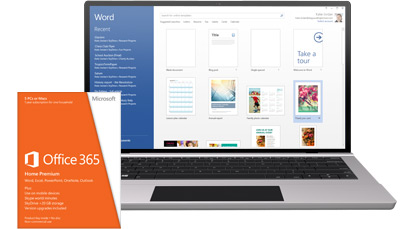Das neue Office umfasst die aktuellen Versionen der bewährten Anwendungen, die Sie kennen und schätzen. Word, Excel, PowerPoint, Outlook, Publisher und Access zeichnen sich durch die nahtlose Integration in Windows 8 sowie zahlreiche neue Funktionen und Verbesserungen aus, die es Ihnen erleichtern, jederzeit und überall produktiv zu sein.
Und mit der neuen Edition Office 365 Home Premium können Sie Office auf bis zu fünf PCs, mit Windows 8 und Windows 8 Tablets sowie ausgewählten Mobilgeräten nutzen1, sodass Sie jederzeit und überall produktiv sein können.
| Wählen Sie die Office Edition aus, die zu Ihnen passt. |
|
| Lizenzen | 1 PC | 1 PC | 1 PC | 5 PCs plus ausgewählte Mobilgeräte1 |
| Die bewährten Office-Anwendungen: Word, Excel, PowerPoint | ||||
| Das digitale Notizbuch: OneNote | ||||
| E-Mail, Kontakte, Kalender und Aufgaben: Outlook | ||||
| Gestalten und Datenbanken verwalten: Publisher,2 Access2 | ||||
| Office auf mehreren Geräten nutzen: Installieren Sie Office auf bis zu 5 PCs und ausgewählten Mobilgeräten.1 | ||||
| Integrierte Cloud-Anbindung: Greifen Sie von jedem internetfähigen Gerät auf Ihre Anwendungen, Dokumente und Einstellungen zu. | ||||
| Office on Demand:Arbeiten Sie auf jedem PC, der über eine Internetanbindung verfügt, mit den Office Anwendungen3, die Sie kennen und schätzen. | ||||
| Bequemes Jahresabonnement: Regelmäßige Aktualisierungen, verschiedene Sprachversionen und die Installation auf mehreren Geräten steigern den Mehrwert und bieten Ihnen maximale Flexibilität. | ||||
| Skype Minutenkontingent:Bleiben Sie mit Freunden, Verwandten und Kollegen in Kontakt, indem Sie jeden Monat 60 Minuten lang mit Skype kostenlos in mehr als 40 Länder4 telefonieren. | ||||
| SkyDrive +20 GB Speicher: Speichern Sie Dokumente und Dateien in Ihrem SkyDrive, geben Sie die Inhalte frei und greifen Sie von nahezu überall darauf zu.5 |
|
Sie können sich nicht entscheiden? Wir können Ihnen dabei helfen. |
Fragen und Antworten.
Über das neue Office
-
Welche Office Editionen sind für die private und die gewerbliche Nutzung konzipiert?
Die neuen Produkte sind sowohl für die private als auch die gewerbliche Nutzung geeignet. Das Einsatzgebiet der unten aufgeführten Office Editionen hängt aber von den jeweiligen Lizenzbedingungen ab. In diesen ist festgelegt, ob die Nutzung in Privathaushalten und/oder Kleinunternehmen gestattet ist.
Office Editionen und Anwendungen
Wo kann ich das neue Office verwenden?
Office 365 Home Premium Zuhause Office Home and Student 2013 Zuhause Office Home and Business 2013 Zuhause für gewerbliche Zwecke Office Professional 2013 Zuhause für gewerbliche Zwecke Word 2013
Excel 2013
PowerPoint 2013
Outlook 2013
OneNote 2013
Access 20131
Publisher 20131Office Anwendungen sind als Einzelprodukte, als Bestandteil einer Office 2013 Edition oder im Rahmen eines Office 365 Abonnements erhältlich. Die Nutzungsrechte hängen davon ab, wie Sie das Produkt erworben haben. -
Welche Neuerungen zeichnet Office aus?
Die aktuellen Versionen der bewährten Office Anwendungen Word, Excel und PowerPoint umfassen zahlreiche neue Funktionen und Verbesserungen, die es Ihnen erleichtern, jederzeit und überall produktiv zu sein.
Darüber hinaus können Sie Office auch im Abonnement nutzen. Die Vorteile sind vielfältig: Sie können auf bis zu fünf PCs, Tablets und ausgewählten Mobilgeräten2 mit den aktuellsten Versionen bewährter Office Anwendungen wie Word, Excel und PowerPoint arbeiten, kostenlos über Skype telefonieren und Ihre Daten im Onlinespeicher SkyDrive sichern.
Hinweis: Verfügbare Office Anwendungen und Funktionen hängen vom verwendeten Endgerät ab.
-
Was ist der Unterschied zwischen Office 2013 und Office 365?
Microsoft Office 2013 ist der Produktname der Office Editionen, die Sie erwerben und wie gewohnt auf Ihrem PC installieren.
Die einzelnen Editionen von Office 2013 lassen sich auf einem einzigen PC nutzen und umfassen – je nach Ausstattung – die aktuellsten Versionen bewährter Office Anwendungen wie Word, Excel, PowerPoint und Outlook.
Office 365 ist der Produktname der Office Editionen, die ausschließlich im Abonnement verfügbar sind. Die einzelnen Editionen von Office 365 umfassen – je nach Ausstattung – die aktuellsten Versionen bewährter Office Anwendungen wie Word, Excel, PowerPoint und Outlook. Zudem können Office 365 Abonnenten Cloud-Dienste nutzen, etwa um über Skype zu telefonieren, Daten im Onlinespeicher SkyDrive zu sichern und über Lync Web sowie Exchange Online zu kommunizieren.
Office 365 Abonnenten können die einzelnen Office Anwendungen auf mehreren Computern und Mobilgeräten nutzen. Die Abonnementgebühren für Office 365 Editionen wie Office 365 Home Premium werden einmal jährlich entrichtet. Im Rahmen des Abonnements erhalten Sie regelmäßige Updates und Aktualisierungen.
Weitere Informationen dazu finden Sie in der "Entscheidungshilfe".
Vorteile der neuen Office Version
-
Kann ich im Rahmen eines Office 365 Abonnements mit den aktuellsten Versionen der Office Anwendungen arbeiten?
Entscheiden Sie sich für ein Office 365 Abonnement, ist sichergestellt, dass Sie stets die aktuellsten Office Anwendungen erhalten. Sobald eine neue Version verfügbar ist, erhalten Sie eine Benachrichtigung und können die verwendete Software umgehend aktualisieren. -
Ist der Office Funktionsumfang auf einem PC und einem Mobilgerät identisch?
Nein. Office Anwendungen sind auf die jeweiligen Betriebssysteme und Geräte zugeschnitten, sodass der Funktionsumfang nicht identisch ist. -
Für welche Geräte wird Office verfügbar sein?
Sie können Office auf PCs, die mit Windows 7 oder Windows 8 ausgestattet sind sowie Smartphones mit Windows Phone 7.5 und Windows Phone 8 nutzen. Nach und nach wird die Geräteunterstützung ausgeweitet. Weitere Informationen finden Sie unter www.office.com/information. -
Ich habe die deutschsprachige Version von Office 365 erworben. Kann ich das Produkt auch in anderen Sprachen nutzen?
Im Rahmen Ihres Office 365 Abonnements steht es Ihnen frei, Office in 40 verschiedenen Sprachen zu nutzen. Haben Sie sich für Office 365 Home Premium entschieden, können Sie die bevorzugte Sprachversion wählen, indem Sie die Webseite www.office.com/myaccount besuchen.
Hinweis: Nicht alle Sprachversionen stehen in allen Ländern zur Auswahl. Zudem können Sie Office nur in zwei Sprachen gleichzeitig nutzen.
Weitere Informationen zu den optionalen Sprachversionen für Office erhalten Sie unter www.office.com/language.
-
Lassen sich Dokumente, die mit Office 365 oder Office 2013 Anwendungen erstellt wurden, auch in älteren Office Versionen öffnen?
Ja, Nutzer älterer Versionen von Microsoft Office können Dokumente, die mit den aktuellsten Office Versionen erstellt wurden, ganz einfach öffnen. Die dazu benötigten Kompatibilitätspacks und Service Packs können kostenlos von www.office.com heruntergeladen werden. -
Was ist Office on Demand?3
Office on Demand ist Bestandteil Ihres Office 365 Abonnements und ermöglicht Ihnen, Office auf jedem beliebigen, mit Windows 7 oder Windows 8 ausgestatteten PC zu nutzen. Einzige Voraussetzung ist, dass der PC mit dem Internet verbunden und mit einem Webbrowser ausgestattet ist. Auf diese Weise können Sie auch dann mit allen Office Anwendungen arbeiten, wenn Sie an einem PC sitzen, auf dem die aktuellste Office Version nicht installiert ist, z.B. am PC in einer Bibliothek, am Computer in einem Business Center oder am Rechner, den Sie sich von einem Freund ausgeliehen haben.
Sobald Sie die Office Anwendungen schließen, können sie nicht mehr von anderen Benutzern dieses PCs verwendet werden. Das Gleiche gilt auch für die Dokumente, die Sie auf SkyDrive speichern.
Hinweis: Da die Office Anwendungen nicht auf dem PC installiert, sondern über das Internet bereitgestellt werden, hängt der Bedienkomfort von der Geschwindigkeit der Internetverbindung ab.
-
Was ist der Unterschied zwischen Office Web Apps und Office on Demand?
Office Web Apps sind perfekt geeignet, um Office Dateien schnell und unkompliziert auf verschiedenen Endgeräten zu öffnen und zu bearbeiten. Allerdings ist der Funktionsumfang der Office Web Apps eingeschränkt. Mit Office on Demand erhalten Sie hingegen auf jedem PC, der mit dem Internet verbunden und mit Windows 7 oder Windows 8 ausgestattet ist, Zugriff auf die vollständigen Office Anwendungen, sodass Sie nahezu überall produktiv sein können.
Über SkyDrive
-
Was ist SkyDrive?
SkyDrive ist ein onlinebasierter Service, der es Ihnen ermöglicht, beliebige Dateien in Ihren Cloud-Speicher zu laden, freizugeben und mittels PC und mobilen Endgeräten darauf zuzugreifen. Die auf SkyDrive gespeicherten Dateien lassen sich synchronisieren, sodass Sie jederzeit und überall auf die aktuellsten Versionen Ihrer Dokumente, Notizen, Fotos und Videos zugreifen können. In der kostenlosen Variante bietet SkyDrive 7 GB Onlinespeicherplatz. Sie sollten also gleich bei skydrive.com vorbeischauen und sich anmelden. -
Warum speichert das neue Office Dokumente auf SkyDrive?
Das Speichern von Office Dokumenten auf SkyDrive bietet viele Vorteile: Sie können mit verschiedenen Geräten darauf zugreifen, die Dokumente freigeben und sie gemeinsam mit anderen Personen bearbeiten. Im Rahmen des Office 365 Home Premium Abonnements sind 20 GB Speicherplatz auf SkyDrive enthalten. Zusammen mit den 7 GB, die jeder Nutzer von SkyDrive kostenlos erhält, steht Ihnen also ein Cloud-Speicherplatz von 27 GB zur Verfügung. -
Sind meine auf SkyDrive gespeicherten Dokumente auch offline verfügbar?
Selbstverständlich werden Office Dokumente auch auf dem Gerät, mit dem sie erstellt wurden, gespeichert, sodass Sie die Dokumente auch dann bearbeiten können, wenn keine Internetverbindung zur Verfügung steht. Und dank der Synchronisierung werden die lokal abgelegten und auf SkyDrive gespeicherten Dateien automatisch abgeglichen, sodass Sie stets mit der aktuellsten Version arbeiten.
Über das Skype Minutenkontingent
-
Was ist das Skype Minutenkontingent?
Mit dem Skype Minutenkontingent können Sie über den Voice-over-IP-Service Skype mit der ganzen Welt telefonieren. Im Rahmen des Office 365 Home Premium Abonnements können Sie jeden Monat 60 Minuten lang kostenlos mit Freunden und Verwandten in über 40 Ländern telefonieren.
-
Kann ich das Skype Minutenkontingent auch auf anderen Geräten nutzen?
Ja, Sie können das Skype Minutenkontingent auf allen Geräten, auf denen sich Skype nutzen lässt, verwenden. Dazu gehören etwa Smartphones, Tablets und auch Fernsehgeräte. -
In welche Länder kann ich mit dem Skype Minutenkontingent telefonieren?
Mit dem Skype Minutenkontingent können Sie in mehr als 40 Ländern anrufen. Weitere Informationen erhalten Sie unter office.com/information. Bitte beachten Sie, dass Anrufe bei Sonder-, Service- und Notrufnummern grundsätzlich nicht möglich sind. Anrufe in das Mobilfunknetz sind nur in ausgewählten Ländern möglich.
Herunterladen und Installieren von Office
-
IIst ein Internetzugang für die Nutzung von Office erforderlich?
IFür die Installation und/oder die Aktivierung der Office 2013 Editionen und Office 365 Abonnements ist ein Internetzugang erforderlich.
Nach dem Erwerb einer Office 2013 Edition müssen Sie den Product Key auf www.office.com/setup eingeben und ein Benutzerkonto anlegen, das mit Ihrem Microsoft-Konto verknüpft wird.
Haben Sie sich für ein Office Abonnement entschieden, etwa für Office 365 Home Premium, benötigen Sie einen Internetzugang, um die Office Edition herunterzuladen, auf dem PC zu installieren und Ihr Abonnentenkonto online zu verwalten. Dies ermöglicht es Ihnen unter anderem, zu überprüfen, auf welchen Geräten Sie Office 365 bereits nutzen, oder um eine andere Sprachversion auszuwählen.
Eine Internetverbindung ist ebenfalls erforderlich, um die verwendete Office Version zu aktualisieren, Dokumente auf SkyDrive zu speichern und über Skype zu telefonieren.
-
Was ist ein Microsoft-Konto und warum ist es für die Nutzung von Office wichtig?
Microsoft-Konto ist die neue Bezeichnung für das früher als Windows Live ID bekannte Authentifizierungsverfahren, das es Ihnen ermöglicht, sich mit einem einzigen Konto bei verschiedenen Webseiten und Services wie Skype, SkyDrive, Outlook.com, Windows Store und Xbox LIVE einzuloggen. Ein Microsoft-Konto setzt sich aus einer E-Mail-Adresse und einem Kennwort zusammen. Nutzen Sie einen der aufgeführten Services, verfügen Sie bereits über ein Microsoft-Konto. Allerdings steht es Ihnen frei, sich weitere Microsoft-Konten zuzulegen.
Sie können Ihr Microsoft-Konto mit dem Office 365 Abonnement verknüpfen.
Bei der Installation einer Office 2013 Edition oder dem Abschluss eines Office 365 Home Premium Abonnements ist es erforderlich, sich mit einem bereits vorhandenen Microsoft-Konto anzumelden oder ein neues Microsoft-Konto einzurichten. Mit diesem Microsoft-Konto melden Sie sich dann bei www.office.com/myaccount an, um Ihr Konto zu verwalten, Office auf einem anderen PC zu installieren oder eine andere Sprachversion auszuwählen.
-
Wie installiere ich Office 365 Home Premium?
Office 365 Home Premium wird nicht zusammen mit den Installationsmedien verkauft. Haben Sie Office 365 Home Premium als Vollprodukt im Handel erworben, rufen Sie an dem PC, an dem das Produkt installiert werden soll, die Webseite www.office.com/myaccount auf. Geben Sie den Product Key, der in der Verpackung enthalten ist, ein und melden Sie sich mit Ihrem Microsoft-Konto an. Verfügen Sie noch nicht über ein Microsoft-Konto, können Sie eines anlegen. Anschließend klicken Sie auf "Installieren" und folgen den Bildschirmanweisungen.
-
Wie installiere ich Office Home & Student 2013, Office Home & Business 2013 oder Office Professional 2013?
Besuchen Sie die Website www.office.com/setup, und befolgen Sie die Anweisungen auf dem Bildschirm, um die Software auf Ihren Computer herunterzuladen. Sie können Office auf einem PC installieren. -
Wie lange dauert es, Office herunterzuladen und zu installieren?
Dank der neuen, als "Klick und Los" bezeichneten Installationsroutine geht das Einspielen von Office wesentlich schneller vonstatten. Zudem ermöglicht Ihnen diese Technologie, die bei allen neuen Office Editionen zum Einsatz kommt, die einzelnen Office Anwendungen schon während der Installation zu nutzen. Wie lange der Downloadvorgang dauert, hängt von der Geschwindigkeit Ihrer Internetverbindung ab. -
Soll ich die 32-Bit- oder die 64-Bit-Version von Office 365 installieren?
Standardmäßig wird die 32-Bit-Version von Office 365 installiert. Auch wenn Sie auf Ihrem Computer eine 64-Bit-Version von Windows nutzen, empfehlen wir Ihnen, die 32-Bit-Version von Office 365 zu installieren, da auf diese Weise eine höhere Kompatibilität mit Anwendungen und Add-Ins, die Office-Komponenten nutzen, gewährleistet ist. Wenn Sie dennoch die 64-Bit-Version von Office 365 installieren möchten, gehen Sie so vor:
- Office 365 Home Premium: Öffnen Sie die Website www.office.com/myaccount, melden Sie sich mit Ihrem Microsoft-Konto an, klicken Sie auf "Sprach- und Installationsoptionen" und anschließend auf "Weitere Installationsoptionen". Wählen Sie bei "Version" die Option "Office (64-Bit)" aus und klicken Sie auf "Installieren".
- Andere Office 365 Editionen: Melden Sie sich auf www.office365.com mit Ihrem Microsoft-Konto an und wählen Sie die Option zum Installieren der 64-Bit-Version von Office 365 aus.
Verwaltung des Office 365 Kontos
-
Wie verwalte ich mein Office 365 Abonnement?
Auf der Webseite www.office.com/myaccount können Sie unter anderem Ihre Rechnungsinformationen verwalten, Office 365 auf weiteren PCs, mit Windows 8 und Windows 8 ausgestatteten Tablets sowie mobilen Endgeräten installieren und auch wieder deaktivieren. Die exakte Vorgehensweise hängt von der Office 365 Edition ab.
- Office 365 Home Premium: Öffnen Sie die Website , melden Sie sich mit Ihrem Microsoft-Konto an, und wählen Sie dann unter "Kontooptionen" die gewünschte Funktion aus.
- Andere Office 365 Editionen: Melden Sie sich auf www.office365.com mit Ihrem Microsoft-Konto an. Welche Funktionen Ihnen zur Verfügung stehen, hängt davon ab, ob Sie als einfacher Benutzer oder als Administrator angemeldet sind.
-
Wie gehe ich vor, um Office 365 auf anderen als den bisher genutzten Geräten zu installieren?
Office 365 Home Premium kann auf bis zu fünf PCs, mit Windows 8 und Windows 8 Tablets sowie ausgewählten Mobilgeräten installiert werden. Haben Sie Office 365 bereits auf fünf Geräten installiert, müssen Sie die Installation auf einem der Geräte deaktivieren, bevor Sie Office 365 auf einem anderen PC, Tablet oder Mobilgerät installieren können. So gehen Sie vor:
Öffnen Sie die Website www.office.com/myaccount, melden Sie sich mit Ihrem Microsoft-Konto an und klicken Sie unter "Aktuelle PC-Installationen" neben dem Gerät, dessen Installation Sie deaktivieren wollen, auf "Deaktivieren". Nachdem Sie die Nachfrage mit "OK" bestätigt haben, wird das auf diesem Gerät installierte Office 365 Home Premium in einen Modus geschaltet, in dem nur noch ein eingeschränkter Funktionsumfang zur Verfügung steht. Die lokal auf diesem Gerät gespeicherten Office-Dokumente bleiben erhalten.
-
Wie komme ich an Sicherheitskopien meiner Office Edition?
Es gibt mehre Möglichkeiten, eine Sicherungskopie Ihres Office-Produkts abzurufen:
- Office 365 Home Premium-Kunden können die Software unter office.com/myaccount herunterladen oder neu installieren.
- Sie können auch gegen eine Gebühr eine Sicherungskopie von Office Home & Student 2013, Office Home & Business 2013 oder Office Professional 2013 auf DVD bestellen. Besuchen Sie www.office.com/downloadoffice, um weitere Informationen zu erhalten. (Sicherungskopien sind nur in bestimmten Märkten verfügbar)
-
Was geschieht, wenn mein Abonnement abläuft? Kann ich dann noch auf meine Office-Dokumente zugreifen?
Rückt das Ende Ihres Abonnements näher, werden Sie in den Office Anwendungen und per E-Mail auf das nahende Ablaufdatum aufmerksam gemacht. Ist das Ende des Abonnements erreicht, wechseln die Office Anwendungen in einen Modus, in dem nur noch ein eingeschränkter Funktionsumfang zur Verfügung steht. In diesem Modus können Sie Ihre Office-Dokumente auch weiterhin öffnen und drucken. Nicht mehr möglich ist es hingegen, neue Dokumente zu erstellen und bereits vorhandene Office-Dokumente zu bearbeiten.
Um den vollen Funktionsumfang der Office Anwendungen nach Ablauf des Abonnements zu reaktivieren, müssen Sie ein neues Abonnement abschließen oder auf Office.com bzw. im Handel eine andere Office 365 Edition erwerben. Sie können aber auch wieder auf eine ältere Office Edition umsteigen oder die kostenlosen Office Web Apps auf SkyDrive verwenden, um zumindest die grundlegenden Bearbeitungsfunktionen nutzen zu können.
-
Was geschieht nach Ablauf meines Abonnements mit den Dokumenten, die ich auf SkyDrive gespeichert habe?
Auch nach dem Ablauf Ihres Abonnements können Sie Ihre auf SkyDrive gespeicherten Dokumente freigeben und herunterladen. Darüber hinaus können Sie diese Dokumente auch weiterhin mit Office Web Apps bearbeiten. -
Sind die auf SkyDrive gespeicherten Dokumente auch offline verfügbar?
Selbstverständlich werden Office Dokumente auch auf dem Gerät, mit dem sie erstellt wurden, gespeichert, sodass Sie die Dokumente auch dann bearbeiten können, wenn keine Internetverbindung zur Verfügung steht. Und dank der Synchronisierung werden die lokal abgelegten und auf SkyDrive gespeicherten Dateien automatisch abgeglichen, sodass Sie stets mit der aktuellsten Version arbeiten.